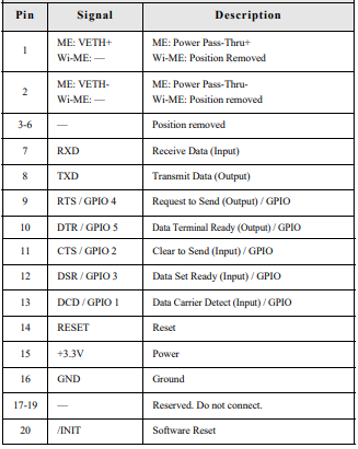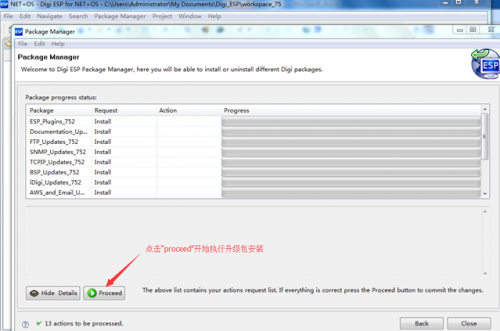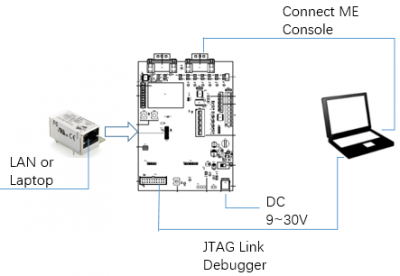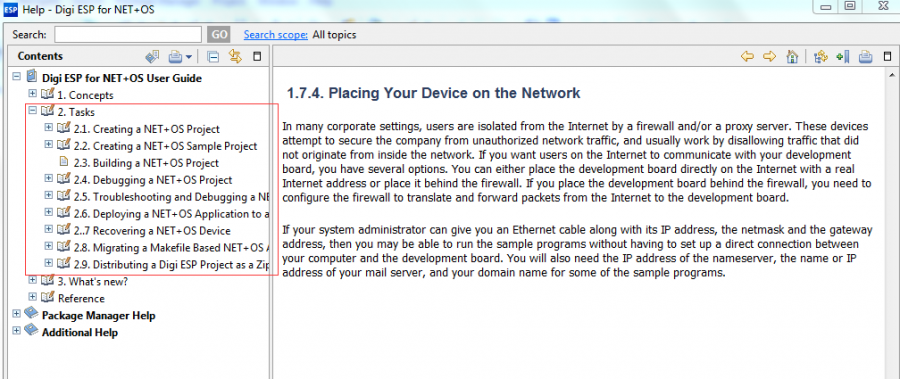Connect ME/Connect ME9210串口以太网转换模块
Connect ME/Connect ME9210系列产品是一款基于ARM9的低功耗串口转以太网核心模块,主要用来实现定制化的串口到以太网的转换。产品包括串口/SPI/I2C/CAN等到以太网或Wifi的转换模块。当前主流的产品是Connect ME9210,它是高性能和高安全性的小尺寸封装的微型模块,支持NET+OS操作系统,并且自带以太网接口,很容易实现将串口设备安全的扩展以太网接口并支持可编程自定义固件来通过SNMP,web等方式来管理和操控串口设备。
Connect ME系列产品分为标准固件和可编程定制固件两种型号。带即插即用标准固件(Plug n Play firmware)的Connect ME产品,可以通过Web的方式配置实现串口到以太网透传等功能,它实际上是已开发好固件的单口串口服务器。而可编程固件型号则可以烧入自行编写好应用程序的固件,实现协议转换和更多灵活定制的功能,帮助上位机减少软件开发工作或是同多个上位机对接等。Digi提供用于开发Connect ME/Connect ME9210固件的开发套件和IDE开发环境,以及众多例程帮助开发者快速熟悉和开发能运行于模块上的应用程序固件。请访问Digi官方网站上的Connect ME产品支持页或Connect ME9210产品支持页来获取相关的文档和软件包。 本系列产品中,除了有串口转以太网的Connect ME系列产品,还有串口转Wifi的Connect WiME系列产品。它们都是基于Digi NetSilicon系列ARM处理器的产品,Connect ME是基于NS7520处理器的模块产品,而Connect ME9210是基于NS9210处理器的模块化产品。Connect ME在这个系列产品中应用最为广泛,出货量也最多,虽然已经有一些用户开始转向Digi ConnectCore 6UL系列SOM产品,但如果您还是需要一个集成好以太网口,并能自定义程序的串口转以太网模块,ConnectME仍是一个上佳的选择。
其中,硬件参考手册是最主要的文档,请先下载:https://www.digi.com/resources/documentation/DigiDocs/pdfs/90000897.pdf
因为采用C语言开发并且支持实时操作系统NETOS,所以在开发阶段,您会使用带有JTAG口的Connect ME模块以便进行调试。在开发结束形成稳定固件后,量产时用的模块是不带JTAG口的,固件更新是通过网络实现,ConnectME内置有FTP服务和相关机制,以便不需要JTAG口也能批量烧写固件程序。
引脚信号
ConnectME系列模块的底部有个20pin的针脚,可根据需要复用为不同的接口,最常用的是作为串口引脚。
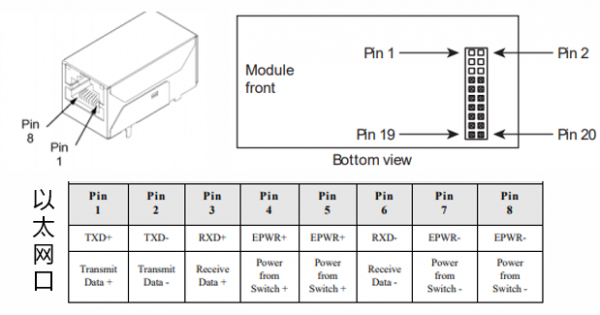
20Pin引脚信号:
请阅读硬件参考手册以便了解如何使用开发板测试Connect ME模块。要使用开发套件进行固件开发和调试,请安装Digi ESP for NETOS。
安装Digi ESP for NETOS开发环境
Connect ME/ME9210支持NET+OS和嵌入式Linux两种操作系统。NET+OS是Digi基于ThreadX进一步开发的实时操作系统,相比嵌入式Linux需要到开源社区获取第三方库和帮助,NETOS提供更多的本地API函数库和例程,能减少开发和学习成本。所以NET+OS系统更受用户的欢迎。Digi ESP for NETOS是用于开发NETOS程序固件的基于eclipse深度定制的IDE。使用Connet ME9210产品做项目开发,首先应该安装Digi ESP环境。
请向代理商购买开发套件,内有ESP安装光盘和序列号,您也可以从网上下载最新的NET+OS 7.5.2光盘,从虚拟光驱中运行ESP的安装程序,请把Digi ESP安装于默认的目录中。 NET+OS 7.5.2光盘,百度网盘链接:http://pan.baidu.com/s/1qY7XkO8 密码:baqi
安装完成后,如果您电脑是第一次安装,首次启动ESP时将自动生成帮助文档,请耐心等待直接弹出提示,帮助文档已经生成,点击“OK”重启ESP。 ESP首次启动时有Welcome页面,您可以先关闭它,我们可以后续在需要时从Help菜单中找到它。
请保持电脑处于联网状态,接下来我们首先需要用Package Manager来安装升级BSP和相关更新文档,插件,补丁等等。首次启动后,电脑联网会自动打开Package Manager的欢迎界面,我们可以关闭它。从Package Manager的菜单中选择“Open Package Manager”,在启动Package Manager的过程中,ESP会自动从服务器检查更新包,这个过程比较慢,可能要持续好几分钟,请耐心等待。直到下面页面出现,说明有一些可安装的升级包,请一个一个选中它们添加到安装列表后继续。
我们还需要在正式的安装界面中点击Proceed来执行这些升级包的安装。
执行安装过程会先从官网下载安装包,另外在安装过程会提示是否要为备份文件添加描述。您可以直接“No to All”来略过备份说明。有时也会弹出一些提示信息。如果你发现有个安装包长期片于Installing的状态,很有可能是这类弹出窗口没注意而隐藏到其它程序窗口后面,可以用“ALT+Tab”键切换出来。
在使用ESP创建程序前,请确保所有更新包都正确安装。ESP的安装比较占系统资源,这需要花费一些时间,请确保在安装ESP和升级包时,电脑没有运行其它大型任务,以防止安装出错。安装升级完成后,请重新启动程序,再打开ESP。
首次打开Digi ESP这个IDE,会自动生成帮助文档,它将是您进行开发的有利工具。
第一个例程固件
请把Connect ME模块安到Connect ME开发套件对应的插座中,连接好J-Link调工工具和以太网线和开发板的串口1到电脑,就可以开发第一个例程了,参考下图连好开发板:
新建一个NETOS例程,我们选择第一个Basic Sample,在生成项目的源码树中,可以看到该例程的完整说明。右击项目,选择NETOS Build来编译程序。编译过程中,会生成Binaries和Debug两个目录,其中当您用来调试程序时,会用到Binaries目录下的image.elf文件。而Debug目录是编译生成的输出文件,包括:
- image.bin 您应用程序或固件的二进制程序形式,你可以烧入到你设备的闪存中。
注意,在Digi ESP中这个IDE中,你可以用开发的NETOS Perspective以便进行源码的修改等,也可以切换到Debug Perspective以方便进行各种调试动作。切换开关在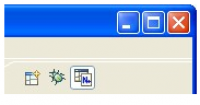 ,当您开始项目的Debug时,会自动切到Debug Perspective。
,当您开始项目的Debug时,会自动切到Debug Perspective。
如果您不小心关掉一些perspective里默认的打开窗口,除了可以在Windows>Show View中找回外,也可以用Reset Perspective以便加载该视图对应的窗口。
调试程序固件 注意,开发板的串口1对应的是Connect ME的串口(console)输出,在STDIO Serial Consle中默认是连电脑的com1,但现在很多电脑是USB转串口,所以会出现找不到com1的错误,这里,您可以在STDIO Serial Console中配置为您USB转串口对应的串口号,就可以连接成功。但更为方便的是在项目的配置中指定console口输出。右击项目,选择“C/C++ Build“>Environment,将NETOSCONSOLEPORT参数改为正确的电脑串口。重新编译项目,然后再选择Project>NETOS Debug
编译完成后,右击项目或从窗口菜单中造择”NET_OS Debug“就可以调出Debug Perspective窗口,将程序加载到Connect ME中并运行,Console口中将打印模块运行时的console口输出信息。
除了编译Debug固件,当程序稳定无错后,也可以编译Release固件,用于量产的环境。
使用Digi ESP开发Connect ME/ME9210 固件程序
在完成Digi ESP的安装后,ESP中的帮助文档和例程将成为应用程序开发的最方便的助手。如果您是第一次使用,建议您从Help>Welcome中的Overview>Digi ESP for NET+OS Basics开始学习使用Digi ESP进行固件程序的开发。
初学者,请把帮助文档中的DigiESP for NET+OS User Guide中的Task的内容过一遍。
然后可以测试一下例程。注意虽然例程是很好的工具,但自己的应用程序,建议还是新建一个,把相关的例程移植到项目中,而不是直接在例程上添加功能,因为例程是精简版的项目。 为了让使用自己镜像的ConnectME能使用FTP烧写固件,新建项目时,应该把FTP服务打勾(默认也是打勾的)